נניח שברצונך להקליט מאקרו שיפתח חוברות עבודה שבהן אתה משתמש מדי יום בעת הפעלת Excel. באפשרותך ליצור מאקרו מסוג Auto_Open כדי לבצע זאת. ייתכן גם שתרצה להפעיל מאקרו באופן אוטומטי בעת פתיחת חוברת עבודה.
לפני שתתחיל בעבודה, ודא שהכרטיסיה מפתח מוצגת ברצועת הכלים. אם היא לא שם, בצע את הפעולות הבאות:
-
לחץ על קובץ > אפשרויות > התאמה אישית של רצועת הכלים.
-
תחת התאמה אישית של רצועת הכלים, בתיבה כרטיסיות ראשיות, סמן את התיבה מפתח.
-
לחץ על אישור.
כדי לפתוח חוברות עבודה באופן אוטומטי בעת הפעלת Excel:
-
לחץ על מפתחים > הקלט מאקרו.
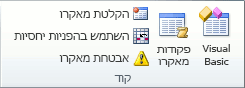
-
בתיבה שם המאקרו, הקלד Auto_Open.
-
בתיבה אחסן מאקרו ב , בחר חוברת מאקרו אישית.
-
פעולה זו תגרום למאקרו להיות זמין בכל פעם שתפתח Excel.
-
כדי שתוכל לזכור מה מבצע מאקרו זה, הזן תיאור בתיבה תיאור. תוכל גם להשאיר תיבה זו ריקה.
-
לחץ על אישור.
-
לחץ על קובץ > פתח ובחר בקבצים שאיתם אתה עובד מדי יום. הקבצים יכולים להיות במיקומים שונים. הקש Shift כדי לבחור קבצים מרובים באותה תיקיה.
-
לחץ על מפתחים > עצור הקלטה.
-
כאשר תסגור את Excel, תתבקש לבסוף לשמור את השינויים שביצעת בחוברת המאקרו האישית. לחץ על 'כן' כדי שהמאקרו שלך יופעל בכל פעם שתפעיל את Excel.
בכל פעם שתפעיל את Excel, חוברות העבודה שכללת במאקרו יפתחו אוטומטית.










